
W dalszym ciągu poznajemy najnowszą flagową platformę serwerową Microsoft - Windows Server 2012 R2. Powiedzieliśmy już o nowych technologiach folderów roboczych i serwera proxy aplikacji sieci Web. Dzisiaj porozmawiamy o nowej funkcjonalności hiperwizora Hyper-V 4.0 w zakresie zapewniania wysokiej dostępności usług - udostępnione pliki vhdx lub Udostępniony VHDX. Dzięki technologii Shared VHDX wiele maszyn wirtualnych może jednocześnie korzystać z jednego udostępnionego wirtualnego dysku twardego VHDX. W ten sposób stało się możliwe organizowanie klastrów gości (opartych tylko na maszynach wirtualnych) bez konieczności używania iSCSI lub FC wewnątrz maszyn wirtualnych.
Uwaga. Przypomnijmy, że wcześniej możliwe było budowanie klastrów gości w oparciu o Hyper-V, jednak taki scenariusz zakładał potrzebę podłączenia maszyny wirtualnej do pamięci masowej za pośrednictwem iSCSI i Virtual Fibre Channel (wprowadzony w systemie Windows Server 2012 i zapewniający możliwość podłączenia maszyny wirtualnej za pośrednictwem wirtualnego modułu HBA bezpośrednio do Pamięć FC). W ten sposób maszyna wirtualna otrzymała bezpośredni dostęp do pamięci, co jest szczególnie niewygodne dla dostawców hostingu i dostawców innych rozwiązań chmurowych.Ogólne VHDX pozwalają ci oderwać się od funkcji systemu pamięci masowej, ukrywając się przed administratorem VM, na którym konkretna macierz dyskowa i LUN są jej plikami.
Korzystanie ze współużytkowanych dysków VHDX zachowuje możliwość korzystania ze wszystkich funkcji Hyper-V: Live Migration, Storage Live Migration i Dynamic Memory.
Wspólne wymagania systemowe i ograniczenia VHDX
- Funkcja Shared VHDX będzie działać w wersji Hyper-V systemu Windows Server 2012 R2. To samo dotyczy węzła klastra plików podczas udostępniania współużytkowanych dysków VHDX na serwerze plików skalowalnym w poziomie.
- Jako system operacyjny gościa możesz używać systemu Windows Server 2012 R2 lub Windows Server 2012 z najnowszą dostępną wersją składników integracji Hyper-V.
- Współdzielony dysk musi być w formacie VHDX (format VHD w tej konfiguracji nie jest obsługiwany). W tym samym czasie sam system operacyjny gościa można zastosować zarówno na dyskach VHD, jak i VHDX..
- Obsługiwane są maszyny wirtualne zarówno pierwszej (Generacja 1), jak i drugiej generacji (Generacja 2).
Możliwe wspólne konfiguracje VHDX
Współużytkowanych dysków VHDX w systemie Windows Server 2012 R2 można używać w dwóch różnych konfiguracjach:
- Udostępniono VHDX w klastrze Csv. Pliki udostępnionych dysków VHDX znajdują się na woluminie CSV klastra fizycznego. Klaster Shared Volume może być zorganizowany na dowolnym magazynie plików obsługiwanym przez Windows Clustering: iSCSI, FC lub Shared SAS
- Udostępniono VHDX w folderze współdzielonym klastra plików. Współużytkowane dyski VHDX znajdują się w katalogu sieciowym znajdującym się w klastrze plików serwera plików skalowalnego w poziomie. Należy zauważyć, że sam klaster skalowalnego w poziomie serwera plików również wymaga woluminu CSV..
Wysoka dostępność współdzielonych dysków VHDX w obu przypadkach jest realizowana dzięki klastrowaniu hostów; klaster gościa utworzony na podstawie tych dysków zapewnia wysoką dostępność aplikacji i usług na maszynach wirtualnych.
Konfigurowanie współdzielonego VHDX w systemie Windows Server 2012 R2
Przejdźmy bezpośrednio do przykładu konfiguracji Udostępnionego VHDX w Windows Server 2012 R2. Oczywiście przede wszystkim należy utworzyć pliki VHDX samych dysków wirtualnych i umieścić je w jednym z dwóch opisanych powyżej scenariuszy.
Utworzony dysk VHDX musi być podłączony do maszyny wirtualnej za pomocą konsoli zarządzania Hyper-V lub polecenia PowerShell:
Otwórz konsolę Hyper-V i we właściwościach maszyny wirtualnej dodaj nowy dysk SCSI (Kontroler SCSI -> Dysk twardy -> Dodaj) i podaj ścieżkę do pliku vhdx. Następnie w zaawansowanych właściwościach (Zaawansowane funkcje) nowego dysku, zaznacz opcję Włącz wirtualne udostępnianie dysku twardego.
Te kroki należy wykonać na wszystkich maszynach wirtualnych, które będą uczestniczyć w utworzonym klastrze.
Te same operacje można wykonać za pomocą programu PowerShell..
- Utwórz dysk VHDX:
New-VHD -Path D: \ CSV \ SharedVol.VHDX -Fixed -SizeBytes 100GB
- Dodaj utworzony VHDX do maszyny wirtualnej o nazwie msk-sql01:
Dodaj-VMHardDiskDrive -VMName msk-sql01- D: \ CSV \ SharedVol.VHDX -ShareVirtualDisk
Wewnątrz maszyny wirtualnej VHDX będzie wyglądać jak zwykły dysk SAS. Na dowolnej maszynie wirtualnej w klastrze, na którym ten dysk jest prezentowany, należy go zainicjować i sformatować zgodnie z potrzebami.
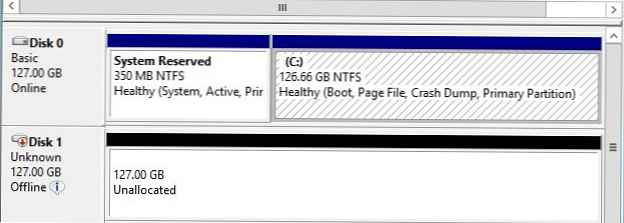
Za pomocą programu PowerShell można zainicjować i sformatować nowy dysk za pomocą następującego polecenia:
Get-Disk | Gdzie PartitionStyle -EQ „Raw” | Initialize-Disk -PassThru | Nowa partycja -UseMaximumSize | Format-Volume-FileSystem NTFS
Następnie nowy dysk będzie musiał zostać dodany do klastra za pomocą konsoli Menedżera klastra pracy awaryjnej.
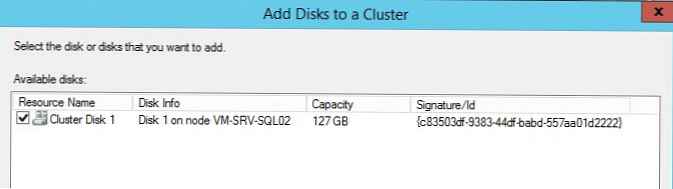 Następnie wdróż usługę klastrowaną, taką jak SQL Server 2012.
Następnie wdróż usługę klastrowaną, taką jak SQL Server 2012.
Współużytkowane dyski VHDX pomagają zorganizować prostszy i wydajniejszy schemat klastrowania gości, ukrywając architekturę pamięci masowej przed administratorem klastra gościa, skracając czas administratora systemu na konfigurowanie i konfigurowanie iSCSI / FC oraz zmniejszając obciążenie administracyjne związane z zarządzaniem rolami docelowymi iSCSI.




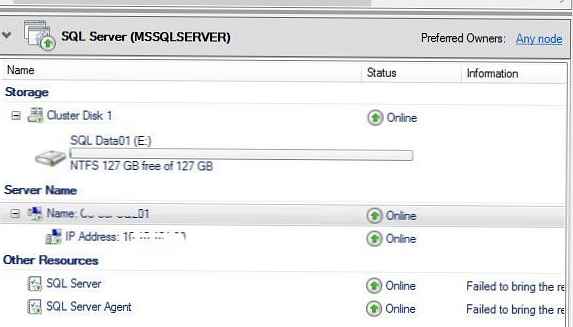


![Recenzja Ashampoo Movie Shrink & Burn [+ 5 kluczy licencyjnych]](http://telusuri.info/img/images_1/obzor-ashampoo-movie-shrink-burn-[-5-licenzionnih-klyuchej].png)




